久々のLEGOモデルの購入です。
LEGO TRAIN 好きとしては、手に入れなきゃダメでしょう・・・
ということで、意を決してポチリました。

LEGO 10277 CROCODILE LOCOMOTIVE です。
久々のLEGOモデルの購入です。
LEGO TRAIN 好きとしては、手に入れなきゃダメでしょう・・・
ということで、意を決してポチリました。

LEGO 10277 CROCODILE LOCOMOTIVE です。
まだ、梅雨は明けてませんが・・・本日は降らない・・・ということで
久々に洗車をすることにしました。
コロナ前に洗ったきりなので・・・

こんな感じ・・・(涙)
リラックマも居心地が悪そう・・・

洗車をして、ワックスをかけて、スッキリ!

で、問題は・・・M&Y母がメインで使用している黄色いトッポ君

こちらも、こんな感じです。
で、洗車して・・・ワックス!?
いや、洗車しただけでは、全然ダメです。
これ、ミズアカなの!?

とにかく、水で洗ってもダメ
ということで、半練りワックスで磨きました。
もう、そろそろ10歳のクルマなので、色あせが・・・
半練りワックスで磨くと、磨いた部分だけが黄色くなります。(磨かない部分も黄色ですが・・・白っぽい)
屋根全体を磨くのはとてもしんどそうなので、最初にあきらめました。屋根以外を順番に磨いていきます。
磨きながらクルマを一周して、(長い時間をかけて)やっとクルマ磨き終了です。

見違えるようにきれいになりました。(といっても、新車のようになる訳ではありませんが・・・)
もう、私の右手は、ブラブラです。
新型コロナウイルスの感染拡大が始まってから、ずっとテレワークでしたが・・・
久々に事務所に行きました。
事務所にはセキュリティカードを返しに行くだけだったので、昼に行って直ぐに戻ったので、電車はスキスキでした。
しかし・・・まず、新宿駅が大きく変わっていてビックリです。
JRの(旧)西口改札と(旧)東口改札の間が自由通路になっていました。
これは、オリンピックに向けての改装だったのでしょうか?
それから、会社の事務所も・・・ビルに入るのに検温したり・・・
(しかも、手のひらでした。「これで、ちゃんと測れるの?」と、こころの中で思いましたが・・・ビルに入れたので、何も言いませんでした。)
エレベーターには、「1回に6人まで」と貼り紙がしてありました。
しかも、エレベーターの床には6人分の足跡が貼られていて・・・壁に向いているところが、何か切なかったです・・・(笑)
前の記事はこちら SWITCHのバッテリー
私が電源を入れっぱなし(スリープ状態)で長い時間放っておいたため、電源が入らなくなってしまった可哀そうなSWITCH。
バッテリーが過放電してしまって、ダメになってしまったようです。
修理するにも金と手間がかかるので・・・Amazonで交換用のバッテリーを購入して、自分で交換に挑戦してみました。(まあ、それでダメだったら、改めて修理を検討しましょう。)
ということで、前の記事では、SWITCH用の(互換)バッテリーを購入するところまででした。
さて、本日は、勇気を出して交換作業をしてみます。
まず、症状の確認です。
ACアダプターを接続すると、充電マークが表示されるのですが・・・全く充電が進みません。
電源を入れても、一瞬NINTENDOのロゴが出るだけで、起動しません。

ヤッパリ、ダメですね。
(充電のコネクタやケーブルがダメということではない)
では、意を決して分解です。
参考にしたのはこのページです。
まずは、外装のネジを慎重に外します。
Amazonの評価には、オマケのドライバーでネジ山をなめてしまって、修理不可能になった・・・というような投稿が多かったので、ネジ山をなめないように・・・ゆっくり慎重にネジを外します。
背面の4隅のY字ネジを4本、micro SD カードの取り出し口のネジ1本、上面1本、下面2本、左右のJoy-Conレールの(五個並んだネジの)真ん中の1本ずつ、合計10本のネジを外します。
ネジを外すと裏ブタを取り外せます。

次にネジを1本外して、micro SDカードボードを取り外します。

ネジを6本外すと、シールドプレートが外せます。

さて、ここからが難題でした。
バッテリーのケーブルをソケットから外すのは簡単だったのですが・・・肝心のバッテリーが外れません。
強力な両面テープでガッチリと接着されています。
隙間に、棒を入れて、少しずつ剥すらしいのですが・・・うまくいきません。
(あるHPには、シール剥しやイソプロピルアルコールなどを流し込む・・・と書かれていたので、結果的にはそういう対応を取った方が良いように思いました。)
とにかく、力技でバッテリーを剥がしました。(途中で金属のドライバーとか使って・・・汗)
おかげで、取り外したバッテリーが変形してしまいました。(これ、大丈夫かなぁ!? 廃棄するまで、家に置いておくのが嫌なので、自転車小屋の自転車のかごに置いています。ここなら火が出ても被害が少ない・・・でしょう。)
で・・・空いた場所に新しいバッテリーを設置します。
大きさはピッタリ! 配線も普通にできました。

あとは、これまでの逆の手順で組み立てていきます。
さて、電源を入れてみると・・・はい、あっさり起動しました。

(もちろん、充電もできました!)
今度は、ちゃんと電源をOFFにして、また永い眠りについてもらいました。
前の記事はこちら いまさら Rescue Simulation を入れてみる・・・
さて、インストールができたので、Rescue Simulatuon を動かしてみたいと思います。
と・・・その前にサンプルのフィールドを見てみます。
まずは WORLD_1 です。

一見簡単そうに見えますが・・・2つある収集箱(オレンジの領域)が、壁際にありません。収取箱に向かわせる・・・というプログラムをどう作るかが難しそうです。 それから、上と下にある細長い障害物の位置が、いやらしい・・・外壁との隙間が微妙にロボットが通れそうです。(ロボットがはまりそう)
それ以外は、特にどうと言う事は無いレイアウトです。
さて、WORLD_2 は・・・

これは、なかなか難易度が高さそうです。
取集箱が四角い壁に囲まれています。まるで城壁のようです。(以下、城壁の中、城壁の外と表記)
収集箱に入るためには、囲まれた壁の切れ目を見つけて城壁の中に入らなければなりません。そして、収集箱にオブジェクトを格納した後には、再び城壁の外に出なければなりません。(これは、ランダム走行では困難でしょう。)しかも、城壁の中は沼地が多く、出るにも入るにも時間がかかりそうです。
さらに・・・私の知らなかった新しいルールとして
定期的に、現れたり消えたりする壁(下の2枚の写真でわかりますか?)


それから、ランダムに動き回る障害物


左上の丸いのがそうです・・・
今回は、このランダムに動く障害物が、城壁の出入口に陣取ってしまい、ロボットの行く手を邪魔する場面に何度も遭遇しました。(これはストレスが溜まります!!)
さらに・・・信号ブロック領域が設定されるのですが・・・「プログラムでオブジェクトを5個拾ったら、城壁の中の収集箱を目指す」というプログラムを作るために、最初に城壁の出入口の座標を目指すのですが・・・たまたま、そのあたりに信号ブロック領域が設定されてしまうと、どうにもならなくなります。
確実に部屋の中に入るには、LINK方式で壁に沿って進むしかないのでしょうか・・・
ということで、次は、デモ的にロボットを動かすプログラムに挑戦です。
続きの記事はこちら いまさら Rescue Simulation を動かしてみる 続き
コロナ禍で、いろいろと(自主的な)制限をしています。
春以降、普通のドライブもやっていません。(できてません)
世の中では 「GoToキャンペーンで東京都が除かれる」そんな状態なので、この4連休も自宅でのんびり過ごしています。
で・・・今回の燃費ですが・・・
500km走行して、給油量が19.13Lだったので、燃費は26.1km/L です。
なかなか良いですね。
やっぱり夏は燃費が良い!?・・・です。
RCJJ関東ブロックのHPに
「【ブロック長】2021ボルドー世界大会における年齢制限等について」という記事が掲載されていました。
https://rcjj-kanto.org/kanto/#news832

短いので、全文コピペすると
今年19歳の選手は、本来は来年(2021年)の世界大会には参加できないですよね。(2021年には20歳になって上限を超えてしまうので・・・)それでは、今年の19歳の選手がかわいそう、ということで、来年は特例で年齢の上限が20歳になる・・・と聞いてたのですが・・・
上に書かれたように「あぁ、やっぱり上限は19歳なんですね!」
で・・・いろいろ聞いたら・・・
もし、今年(2020年)のボルドー大会を実施した場合に参加することになっていた選手が来年(2021年)のボルドー大会に参加する場合は、上限の19歳を超えていても参加できる(可能性がある)。
ということでした。
もし、2020年にジャパンオープンを実施して、そこで2020年のボルドー世界大会に推薦するチームを決めていたら・・・(たとえそのチームメンバーが2021年には20歳になっていたとしても)2021年のボルドー大会に参加できた可能性がある・・・だったのですが・・・
日本は、ジャパンオープンを開催しなかったので、来年のボルドー大会への年齢上限の緩和措置は適用されない、ということのようです。
う~ん、なんだか今年19歳のロボカッパーは、ジュニア最後の年だったのに、かわいそう・・・
この情報も、ジュニア・ジャパンが広報すべき情報だと思うのですが・・・ブロック長に伝えたら終りなの!?
最近のお気に入りのゲーム機、任天堂SWITCHですが・・・
我が家に何台かあるSWITCHで、普段使っていないものの電源を入れてみると、ウンともスンともいわない・・・
電池が無くなったのかな、と充電してみると・・・充電マークは出るのですが、やっぱり起動しません。
(う~ん 困った!)
ぐぐると・・・SWITCHは普通は使わないときは電源を切らずにスリープにします。スリープにすれば、次に使用するときにすぐにゲームができるのですが・・・スリープのままだと、多少の電力を消耗します。長い期間そのままにしておくと、バッテリーが過放電になり使えなくなってしまうことがあるようです。(つまり充電しても、充電されないバッテリーになってしまうらしい。)
ということで、長く使用しない場合は、(スリープではなく)ちゃんと電源OFFにしないとダメなようです。
で・・・このバッテリーがダメになった、SWITCHは修理するしかないのですが・・・もう、どうせなら、交換ができないか挑戦してみよう・・・と購入したのが、こちら

さて・・・はたして、つかえるようになるのか・・・(ドキドキ)
続きの記事はこちら SWITCH のバッテリー交換
以前に紹介した、RoboCupJunior の New Rescue Simulation の競技(候補)ですが・・・
2つあったのが Webots に統一されたようです。
で・・・早速!? 競技会(デモイベント)が計画されました。
SIMULATION DEMONSTRATION COMPETITION

Google先生に頼って・・・翻訳すると・・・
Demonstration Competition
Following the June 23-25th Workshops, the RoboCupJunior Rescue League and the RoboCup Rescue Simulation League are going to host a simulation demonstration competition virtually. The competition will be run based on the RoboCupJunior Rescue Simulation (Demonstration) Rules 2020*. All teams under 19 years old as of July 1st 2020 are invited to this demonstration competition.
6月23日~25日のワークショップに続いて、RoboCupJunior Rescue LeagueとRoboCup Rescue Simulation Leagueがシミュレーションデモンストレーション競技会を開催します。コンテストは、RoboCupJunior Rescue Simulation(Demonstration)Rules 2020 *に基づいて行われます。 2020年7月1日の時点で19歳未満のすべてのチームが、このデモ競技に参加できます。
Between Webots and CoppeliaSim, the Webots Platform was selected to be used for this demonstration competition. All relevant documentation (including recordings from the workshops) for the Webots platform can be found here. Furthermore, you can join the discord channel to engage in discussions and ask questions to the developers. There will be subsequent software update releases to the current Webots Platform (expecting the next update in a week or two) - which will be announced on the RCJ Official Forum.
WebotsとCoppeliaSimが比較検討されて、Webotsプラットフォームがこのデモ競争に使用するために選択されました。 Webotsプラットフォームに関連するすべてのドキュメント(ワークショップの記録を含む)は、ここにあります。さらに、discordチャネルに参加して、議論に参加したり、開発者に質問することができます。現在のWebotsプラットフォームに対する後続のソフトウェアアップデートリリースはRCJ公式フォーラムで発表されます。(次のアップデートは1〜2週間後の予定です。)
Prior to the competition day, the organisers will run each team's robot controller code. On the competition day, we will live stream a video of each team's code execution, following a predefined schedule. Certificates of excellence will be awarded by the RCJ Rescue League to the outstanding teams.
大会の前日、主催者は各チームから提供されたロボットのプログラムを実行します。大会当日は、事前に設定されたスケジュールに従って、各チームのプログラムを実行した動画をライブストリーミングします。RCJレスキューリーグから優秀なチームに賞状が授与されます。
まあ、こんな感じですね。
スケジュールは

Sign up deadline : 9/4
Submission deadline : 9/18
Virtual competition : 9/26
UTCというのは「協定世界時」のことですが、普通に「GMT」の方がわかりやすいと思うのですが・・・
余談ですが・・・ぐぐると、UTCとGMTは必ずしも同じものではありませんでした。およそ1年に1秒程度のズレが生じるとか・・・
フォーラムの該当記事はコレじゃないかな

ここまで書いて・・・ネットをいろいろ巡っていたら・・・
RCJJ関東ブロックのニュースに掲載されてました。(RCJJ関東ブロック素晴らしい!)
https://rcjjrescue.blogspot.com/2020/05/blog-post_11.html

ここに、ちゃんと日本語の案内が書かれていました・・・だったら、苦労して翻訳する必要なかった!(笑)
RoboCupJunior の Rescue Simulation (わかりにくいので、以降は CoSpace Rescue と書きます)ですが・・・噂では、もう長いことないといわれています。
本来であれば、今年(2020年)が最後で、来年からは新しいプラットフォームに置き換わるはずでした。(で、その新しいプラットフォームを今年にデモするハズでした。)
しかし、新型コロナウイルスの世界的な感染拡大で、今年の世界大会が中止になってしまい、CoSpace Rescue の命も、1年延びました。
さらに・・・新しいプラットフォーム(New Rescue Simulationと言われている・・・)とCoSapce Rescueをそれぞれ再評価して、今後の競技を決める・・・らしいです。
ということで、CoSpace Rescue も継続される芽が残っているようです。
で・・・ここのところ、CoSpace Rescue にはノータッチだったので、いまさらながら、触ってみることにしました。(PCも新しくなったことだし!)
用意するものは、CoSpace のHPからダウンロードした2つのファイルです。
https://www.cospacerobot.org/download/cospace-rescue-download
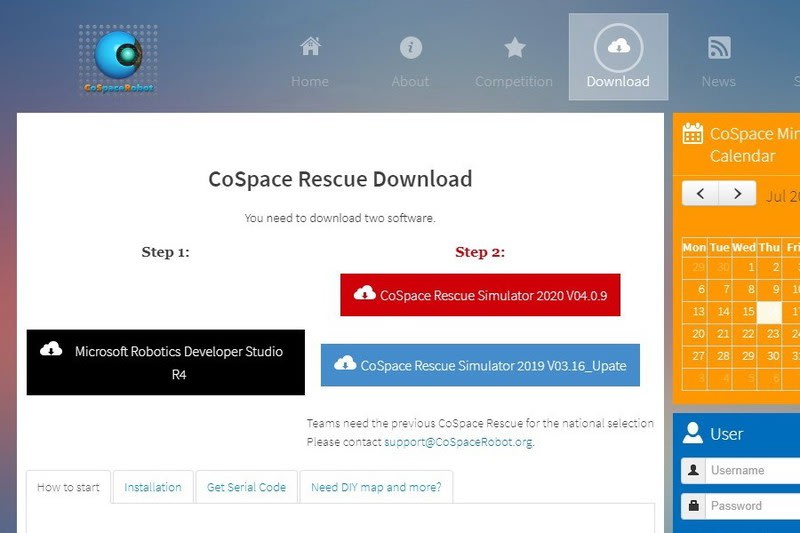
①Microsoft Robotics Developer Studio 4.exe
②RCJ_CoSpace_Rescue_2020V4.0.9.zip
③License Request Form から申請して serial code をもらっておきます。
まずは、①のMicrosoft Robotics Developer Studio 4をインストールします。 まあ、普通に exe ファイルを実行するだけです。
次に、②のZipファイルを解凍して、Setup.exe を実行します。
インストールが終わると、デスクトップに「CsBot Rescue」というアイコンができているので、それをクリックします。 しばらくすると、「Serial Code and Activation」のウィンドウが表示されるので、あらかじめ入手した③のSerial Codeを入力します。(この時に、インターネット接続が必要らしい・・・)
CoSpace Account には、申請したときのメアド
Serial Code には 25桁の16進数を入力します。(まあ、普通は、送られたメールの内容をコピペですよね)
左下の I accept the AGEEMET のチェックボックスにチェックを入れて、Acrivate のボタンをクリックします。
「The CoSpce Rescue platform is successflly activated!」というメッセージが表示されます。
あとは、Category の選択で(まあ普通は) Advanced を選択したら CsBot が起動します。

さすがに、CPU負荷が高いので、新しPCでも、ずっとファンが回ります・・・(CPU使用率50%位です)
では、久々にAIのプログラミングでもしてみますか・・・
続きの記事はこちら いまさら Rescue Simulation を動かしてみる
羽根木公園にある、子供用の遊具の迷路


こういうのを見ると・・・Rescue Maze のロボットがちゃんと進めるか・・・と、つい考えてしまいます。(笑)
前の記事はこちら S936 のバッテリーユーティリティ
私が使用しているPCは2台
ノートPCとデスクPCです。
(デスクトップPCではなく、デスクPCです。だって、PCが机そのものだから 笑)
で、最近ノートPCを S936M にリプレースしたのですが・・・
デスクPCとのネットワーク接続ができなくなってしまいました。
デスクPCは、我が家の写真データサーバになっていて、デジカメで撮影した写真データを放り込んであります。この中から必要な写真を取り出してブログに掲載したりしてます。
ネットワーク(有線LAN接続)ができないと、USBメモリなどでデータを移動しなければならないので、面倒です。
これまで、できていたので、なぜできないのか不思議だったのですが・・・
できないものはできない・・・とあきらめかけました。
再度、ググって、設定変更でネットワーク接続ができるようになりました。
以下、自分用の備忘録
①画面左下のWindowsマークを右クリック
②一覧の中から「アプリと機能」をクリック
③Windowsの設定の「アプリと機能」の一番下の方にある「プログラムと機能」をクリック
④左のメニューから「Windowsの機能の有効化または無効化」をクリック
⑤SMB 1.0/CIFS ファイル共用のサポートにチェックを入れる(結果的に、この配下の3つの機能にチェックが付く)

はい、この設定後に再起動すれば・・・有線LANでのネットワーク接続ができるようになりました。
続きの記事はこちら メモリ増設・・・失敗!
コロナ騒ぎが納まっていませんが・・・
久しぶりに家族で外で食事でも・・・ということで、フォルクス(VOLKS)に行ってきました。
サラダバーとかスープバーはどうなっているいかというと・・・
「マスクを着けて、備え付けのゴム手袋をしてください」ということで、そこにあった(使い捨て!?の)手袋を装着して、サラダバーを取ります。でも、その手袋がはめにくい・・・そして、外しにくい・・・

私たちが行ったのは12時前だったので、まだ混んでませんでしたが・・・12時を過ぎたころから客が混んできて、サラダバーのところも(おそらく、手袋を装着するのに手間どって)サラダバーのところに列ができていました。
あと、サラダバーのお替りの時には・・・また、新しい手袋を使うのでしょうか・・・
まあ、安全第一ですが・・・面倒臭かった・・・でも、料理はおいしかった! です。
前の記事はこちら 算数チャチャチャ
Youtubeを適当に見ているときに見つけた動画です。
私の大好きな「算数チャチャチャ」と、艦これのコラボです。
算数チャチャチャと艦これがコラボしたらこうなった
この算数チャチャチャの歌は・・・一度聞くと、その日、一日中頭の中に繰り返し再生されます・・・
前の記事はこちら 新しい!? PC
新しく手に入れたPCを使い始めました・・・
まあ、中古のPCだから、「バッテリーが持たないかも・・・」というのは承知の上です。
でも、なるべく寿命を長くするために・・・いつも、バッテリーユーティリティを使用して満充電(100%)にならないように、80%充電モードを使用していました。
しかし・・・手に入れたS936には、リカバリ領域がなく、そのためドライバディスクを作成することができませんでした。しかたがないので、メーカーの富士通のHPでドライバ(添付ソフト)を探すのですが・・・S936用のバッテリーユーティリティが見つかりません・・・
う~ん、困った・・・
とりあえず、S935K用のドライバディスクに格納されていたバッテリーユーティリティをインストールしてみたのですが・・・
バッテリーの状態を見ると・・・「バッテリーが正しく接続されていません」と表示されるし、「80%充電モード」に設定したにも関わらず充電が100%になってしまいました。
ダメだぁ!
で・・・さらに、ネットをさまよって・・・(やっぱりS936用ではなく)S935用のですが、新しいバージョンのバッテリーユーティリティを見つけました。
もう、ダメもと・・・と、インストールしてみると・・・
やっと、「バッテリーが正しく接続されていません」の表示が消えて「放電中」になりました。
これで、改めて「80%充電モード」に設定して・・・様子を見ます。

以下 備忘録(リンク)
https://azby.fmworld.net/app/customer/driversearch/pc/drvdownload?mode=1&driverNumber=E1020521
とりあえず、これで、「80%充電モード」が有効になったっぽいです。
※タイトルと関係ありませんが・・・普通のビジネスPCなので、全台Skype用のWebカメラが付いている、と思っていたのですが・・・私が手に入れたPCにはWebカメラが付いていないようです。(ちょっとガックシ)
続きの記事はこちら PC間のネットワーク接続